Win10 10102预览版怎么卸载应用程序和添加功能?
Windows系统中有一些我们不需要用到的应用程序,如何卸载这些不常用的应用程序呢?windows1010102版系统卸载应用程序与其它系统又不相同,我们应该如何卸载呢?
1、我们左键点击:开始,在应用中点击:设置;
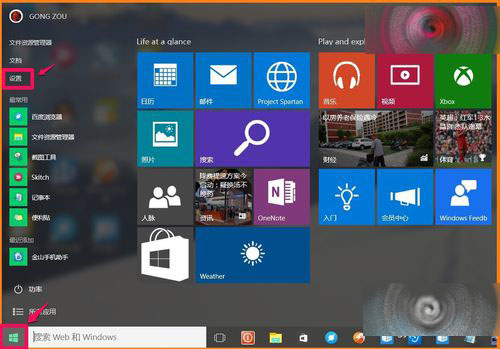
2、在打开的设置窗口,我们左键点击:系统;
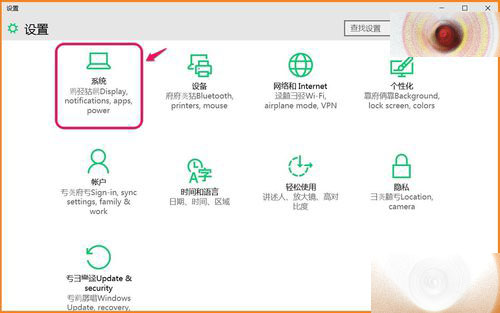
3、在系统设置窗口,左键点击窗口左侧的靠彐靠彐Installed apps(已安装的应用和功能);
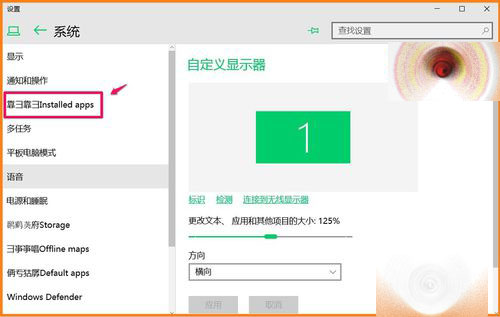
4、如图所示,都是可以卸载的应用程序,我们把右侧的滑块向下拉,还可以看到很多可卸载的程序;
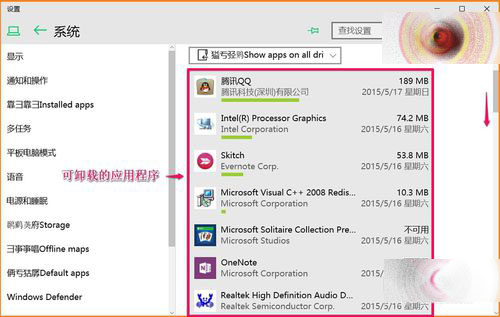
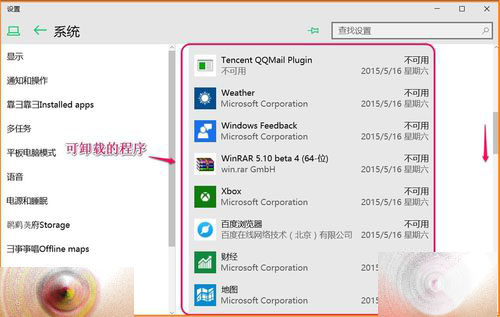
5、卸载应用程序的方法:如果我们要卸载程序“健康”,左键点击“健康”,会弹出卸载的方框,点击:卸载即可;
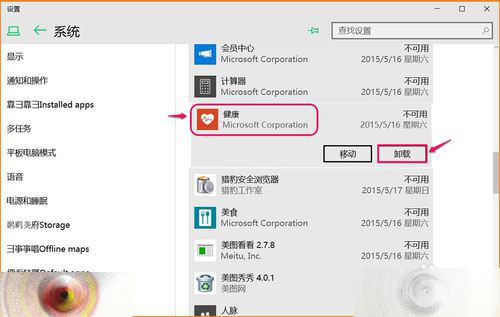
6、在弹出的:此应用及其相关的信息将被卸载窗口,我们点击:卸载,则该应用程序就被卸载了;
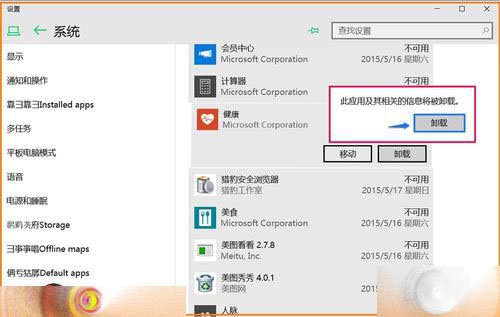
7、windows10-10102版系统添加功能的方法
步骤:我们在已安装的应用和功能下点击:管理可选功能;
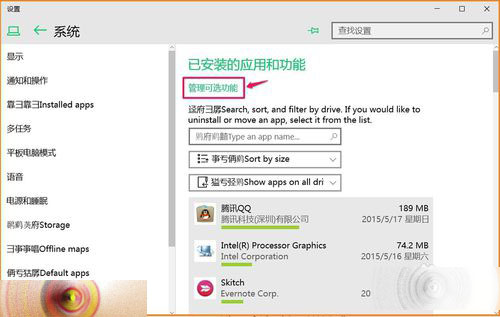
8、在管理可选功能窗口,我们点击:添加功能;
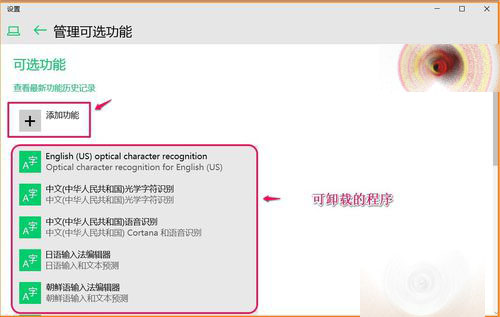
9、在添加功能窗口,会显示很多的可选功能,我们把右侧的滑块向下拉,还可以看到很多的可选功能;
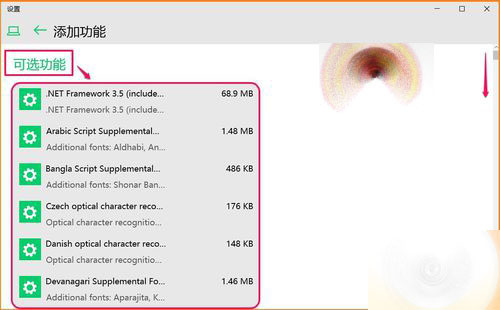
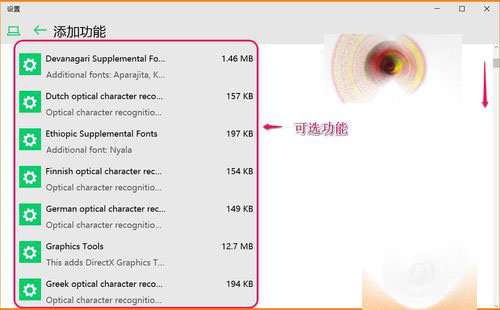
10、添加功能的方法:如我们要添加.NET Framework 3.5,左键点击:.NET Framework 3.5,再点击:安装;
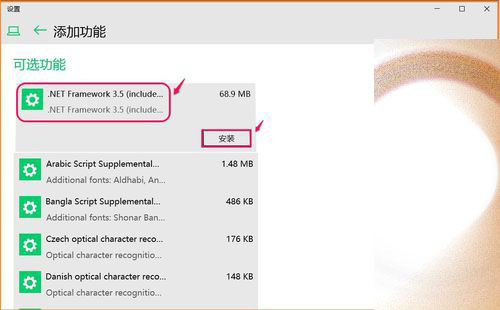
11、我们点击可选管理功能左边的箭头,就可以看到正在添加.NET Framework 3.5功能;
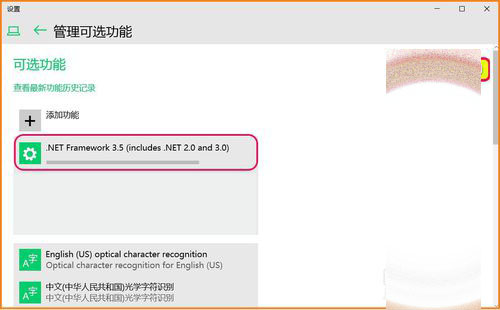
12、.NET Framework 3.5功能添加完成;
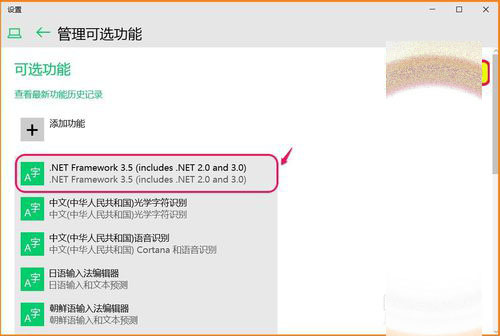
13、以上即:windows10-10102版系统卸载应用程序和添加功能的方法,供有需要的朋友们参考和使用。
推荐系统
番茄花园Ghost Win7 x64 SP1稳定装机版2022年7月(64位) 高速下载
语言:中文版系统大小:3.91GB系统类型:Win7欢迎使用 番茄花园 Ghost Win7 x64 SP1 2022.07 极速装机版 专业装机版具有更安全、更稳定、更人性化等特点。集成最常用的装机软件,集成最全面的硬件驱动,精心挑选的系统维护工具,加上独有人性化的设计。是电脑城、个人、公司快速装机之首选!拥有此系统
番茄花园 Windows 10 极速企业版 版本1903 2022年7月(32位) ISO镜像快速下载
语言:中文版系统大小:3.98GB系统类型:Win10番茄花园 Windows 10 32位极速企业版 v2022年7月 一、系统主要特点: 使用微软Win10正式发布的企业TLSB版制作; 安装过程全自动无人值守,无需输入序列号,全自动设置; 安装完成后使用Administrator账户直接登录系统,无需手动设置账号。 安装过程中自动激活
新萝卜家园电脑城专用系统 Windows10 x86 企业版 版本1507 2022年7月(32位) ISO镜像高速下载
语言:中文版系统大小:3.98GB系统类型:Win10新萝卜家园电脑城专用系统 Windows10 x86企业版 2022年7月 一、系统主要特点: 使用微软Win10正式发布的企业TLSB版制作; 安装过程全自动无人值守,无需输入序列号,全自动设置; 安装完成后使用Administrator账户直接登录系统,无需手动设置账号。 安装过程
笔记本&台式机专用系统 Windows10 企业版 版本1903 2022年7月(32位) ISO镜像快速下载
语言:中文版系统大小:3.98GB系统类型:Win10笔记本台式机专用系统 Windows 10 32位企业版 v2022年7月 一、系统主要特点: 使用微软Win10正式发布的企业TLSB版制作; 安装过程全自动无人值守,无需输入序列号,全自动设置; 安装完成后使用Administrator账户直接登录系统,无需手动设置账号。 安装过
笔记本&台式机专用系统 Windows10 企业版 版本1903 2022年7月(64位) 提供下载
语言:中文版系统大小:3.98GB系统类型:Win10笔记本台式机专用系统 Windows10 64专业版 v2022年7月 一、系统主要特点: 使用微软Win10正式发布的专业版制作; 安装过程全自动无人值守,无需输入序列号,全自动设置; 安装完成后使用Administrator账户直接登录系统,无需手动设置账号。 安装过程中自动
雨林木风 Windows10 x64 企业装机版 版本1903 2022年7月(64位) ISO镜像高速下载
语言:中文版系统大小:3.98GB系统类型:Win10新雨林木风 Windows10 x64 企业装机版 2022年7月 一、系统主要特点: 使用微软Win10正式发布的企业TLSB版制作; 安装过程全自动无人值守,无需输入序列号,全自动设置; 安装完成后使用Administrator账户直接登录系统,无需手动设置账号。 安装过程中自动激活
深度技术 Windows 10 x64 企业版 电脑城装机版 版本1903 2022年7月(64位) 高速下载
语言:中文版系统大小:3.98GB系统类型:Win10深度技术 Windows 10 x64 企业TLSB 电脑城装机版2022年7月 一、系统主要特点: 使用微软Win10正式发布的企业TLSB版制作; 安装过程全自动无人值守,无需输入序列号,全自动设置; 安装完成后使用Administrator账户直接登录系统,无需手动设置账号。 安装过程
电脑公司 装机专用系统Windows10 x64 企业版2022年7月(64位) ISO镜像高速下载
语言:中文版系统大小:3.98GB系统类型:Win10电脑公司 装机专用系统 Windows10 x64 企业TLSB版2022年7月一、系统主要特点: 使用微软Win10正式发布的企业TLSB版制作; 安装过程全自动无人值守,无需输入序列号,全自动设置; 安装完成后使用Administrator账户直接登录系统,无需手动设置账号。 安装过
相关文章
- Win7 IE浏览器突然打不开网页是什么原因如何解决
- 去年13%的Windows/IE的安全补丁都玩砸了 没有一个整体的比例
- Win10 10108最新预览版曝光:UI优化和开关按钮更新
- 怎么申请成为Windows 10 Insider成员并切换更新推送周期?
- win8.1高分屏的电脑出现字体模糊怎么办?
- 在Windows8系统中获取windowsapps权限的方法
- Win7下QQ远程桌面鼠标常常点击不准确的解决方法
- Windows 10最新Build 10122 ISO镜像下载地址
- Win7桌面移到其他磁盘提高系统运行速度的方法
- 微软确认:Windows 10正式版将于7月29日发布
- Win10系统商店测试版 暗黑主题上架
- Win10 Build 10125预览版图标有哪些新设计?
- [视频]微软展示如何轻松移植iOS/Android应用到Win10上
- Windows7误删系统内置隐藏分区致系统崩溃
热门系统
- 1华硕笔记本&台式机专用系统 GhostWin7 32位正式旗舰版2018年8月(32位)ISO镜像下载
- 2雨林木风 Ghost Win7 SP1 装机版 2020年4月(32位) 提供下载
- 3深度技术 Windows 10 x86 企业版 电脑城装机版2018年10月(32位) ISO镜像免费下载
- 4电脑公司 装机专用系统Windows10 x86喜迎国庆 企业版2020年10月(32位) ISO镜像快速下载
- 5深度技术 Windows 10 x86 企业版 六一节 电脑城装机版 版本1903 2022年6月(32位) ISO镜像免费下载
- 6深度技术 Windows 10 x64 企业版 电脑城装机版2021年1月(64位) 高速下载
- 7新萝卜家园电脑城专用系统 Windows10 x64 企业版2019年10月(64位) ISO镜像免费下载
- 8新萝卜家园 GhostWin7 SP1 最新电脑城极速装机版2018年8月(32位)ISO镜像下载
- 9电脑公司Ghost Win8.1 x32 精选纯净版2022年5月(免激活) ISO镜像高速下载
- 10新萝卜家园Ghost Win8.1 X32 最新纯净版2018年05(自动激活) ISO镜像免费下载
热门文章
常用系统
- 1雨林木风Ghost Win8.1 (X64) 极速纯净版2021年10月免激活) ISO镜像高速下载
- 2深度技术Ghost Win8.1 x32位 特别纯净版2020年9月(免激活) ISO镜像高速下载
- 3雨林木风Ghost Win8.1 (X64) 极速纯净版2021年3月免激活) ISO镜像高速下载
- 4电脑公司Ghost Win8.1 X64位 六一节 纯净版2020年6月(自动激活) ISO镜像快速下载
- 5深度技术 Windows 10 x64 企业版 电脑城装机版2020年10月(64位) 高速下载
- 6笔记本&台式机专用系统 GhostWin7 32位旗舰版2019年10月(32位) ISO镜像免费下载
- 7新萝卜家园电脑城专用系统 Windows10 x64 六一节 企业版 版本1903 2021年6月(64位) ISO镜像免费下载
- 8笔记本&台式机专用系统 Windows10 企业版 2020年5月(64位) 提供下载
- 9笔记本&台式机专用系统 GhostWin7 32位新春特别 旗舰版2020年2月(32位) ISO镜像免费下载
- 10电脑公司Ghost Win7 x64 Sp1元旦特别 装机万能版2021年1月(64位) ISO镜像免费下载





















